Как быстро заблокировать лист в excel?
В Excel есть возможность заблокировать лист. Как вы знаете, в Excel есть четыре разных типа листов, и вы можете заблокировать все эти листы. В этом уроке мы научимся использовать опцию «Защитить лист».
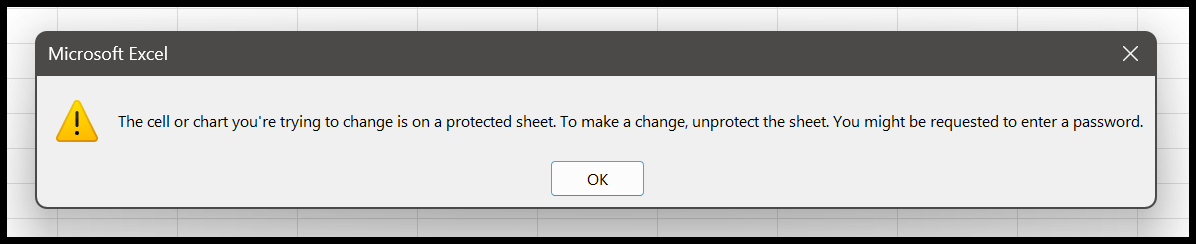
Блокировка «Защиты» листа
- Сначала щелкните правой кнопкой мыши вкладку листа и выберите «Защитить лист».
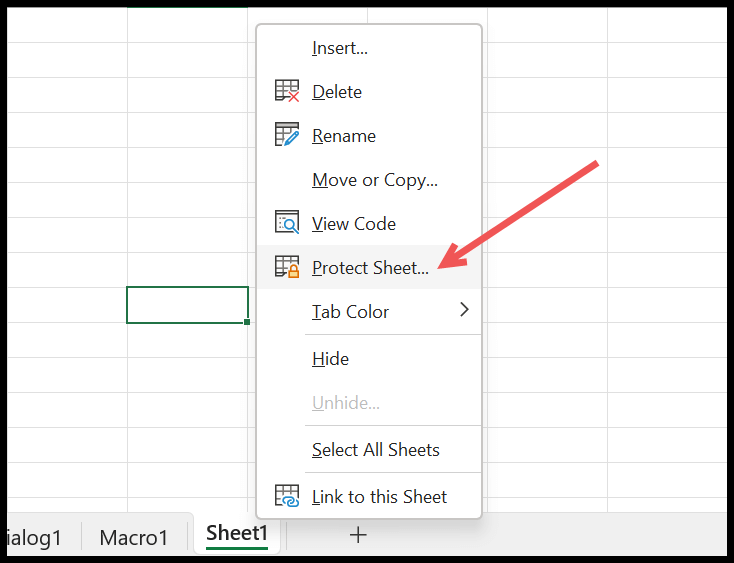
- В диалоговом окне «Защита листа» выберите параметры, которые вы хотите разрешить пользователю изменять.

- Введите пароль, который хотите применить, и нажмите «ОК».
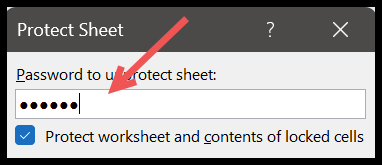
- Затем введите тот же пароль еще раз для подтверждения, затем нажмите «ОК», чтобы применить блокировку.
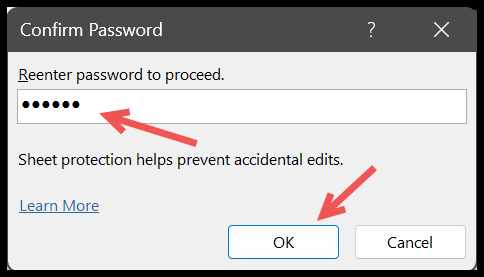
При нажатии кнопки «ОК» лист блокируется с использованием указанного пароля (123456). Когда пользователь пытается отредактировать ячейку, отображается сообщение: «Ячейка или диаграмма, которую вы пытаетесь редактировать, находится на защищенном листе. Чтобы внести изменения, снимите защиту с листа. Вас могут попросить ввести пароль.
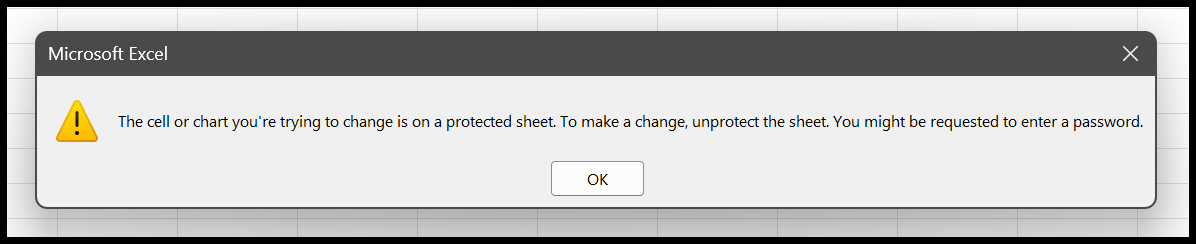
Для снятия защиты необходимо выполнить те же действия и ввести указанный вами пароль (123456). Защита листа остается неизменной, даже если вы переместите или скопируете лист в новую или существующую книгу.
Примечание . Вы можете не указывать пароль, но заблокируйте лист. В этом случае пользователю не нужен пароль для разблокировки листа. Но лист будет иметь всю указанную вами защиту.
Блокировка графического листа, листа макроса или диалогового листа
Как я уже сказал, вы можете заблокировать все типы листов, и каждый лист содержит набор элементов, которые вы можете защитить с помощью замка.
Диаграмма
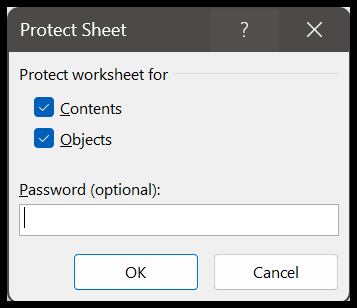
Макро лист
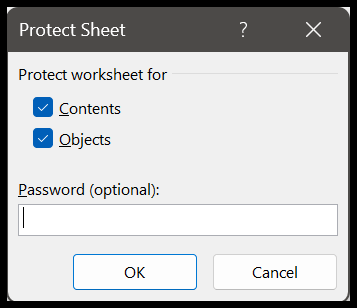
Диалоговый лист
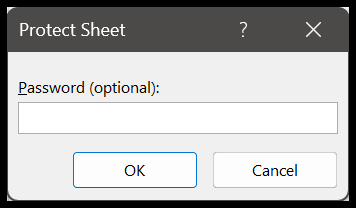
Как видно из приведенных выше примеров, указание пароля на листах не является обязательным.